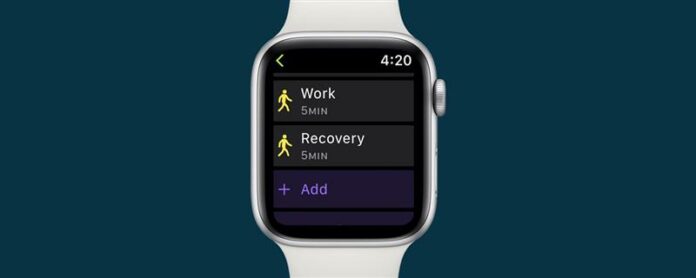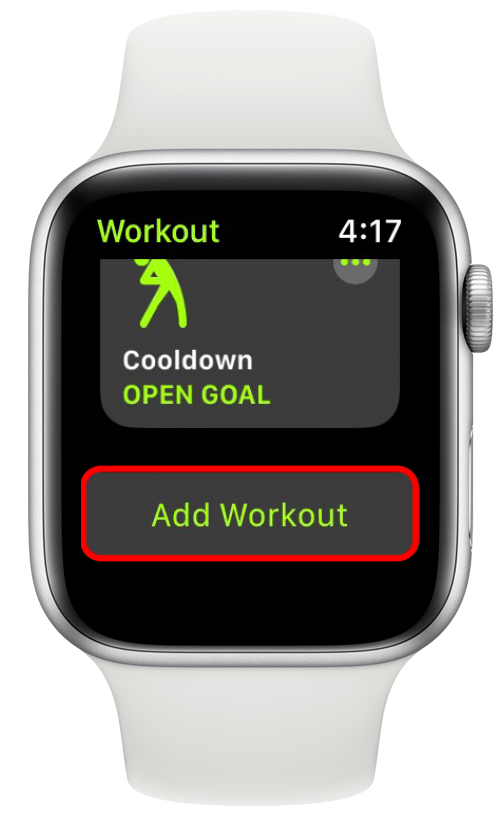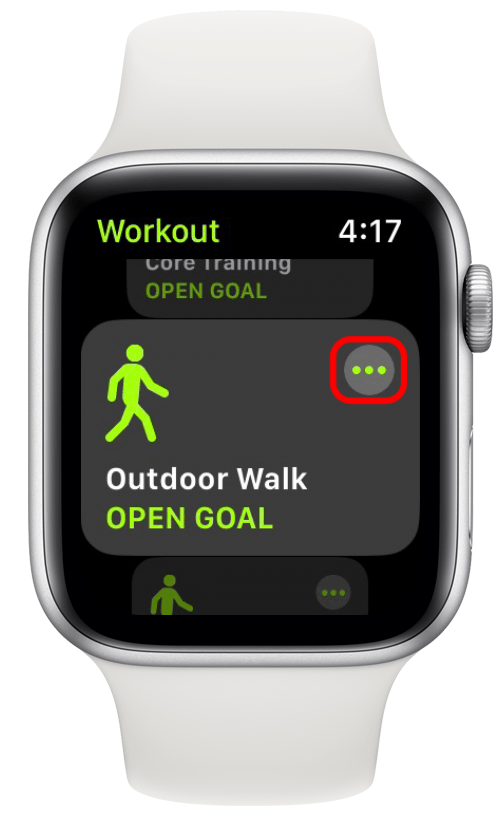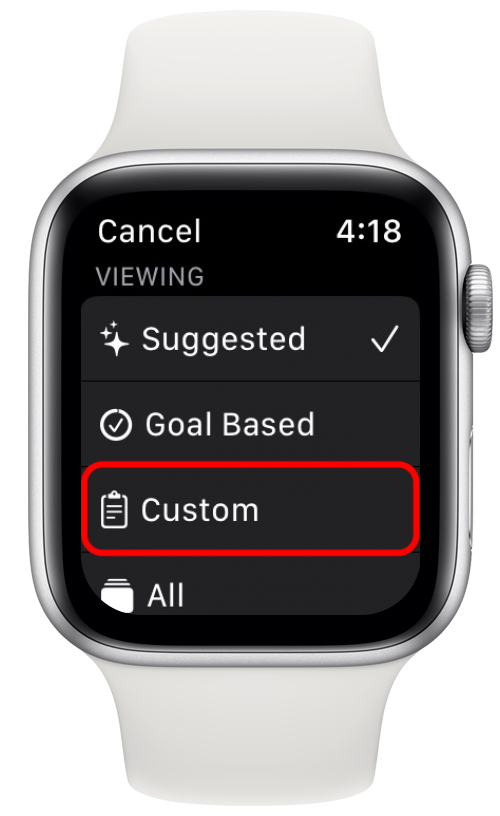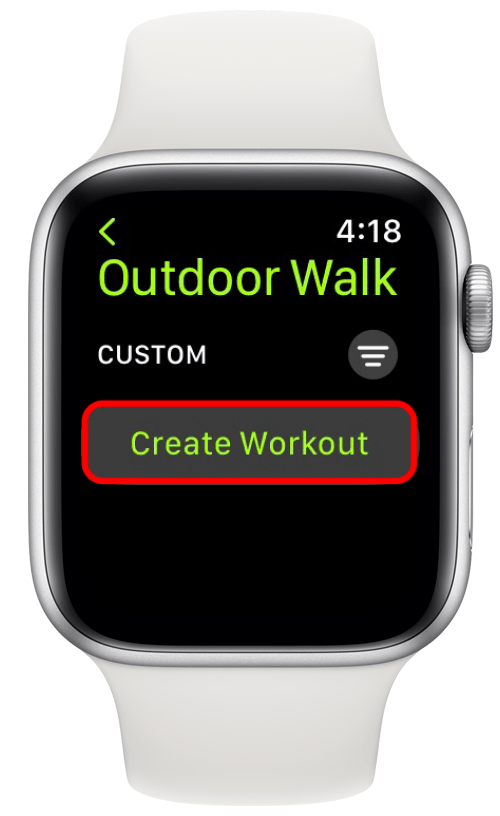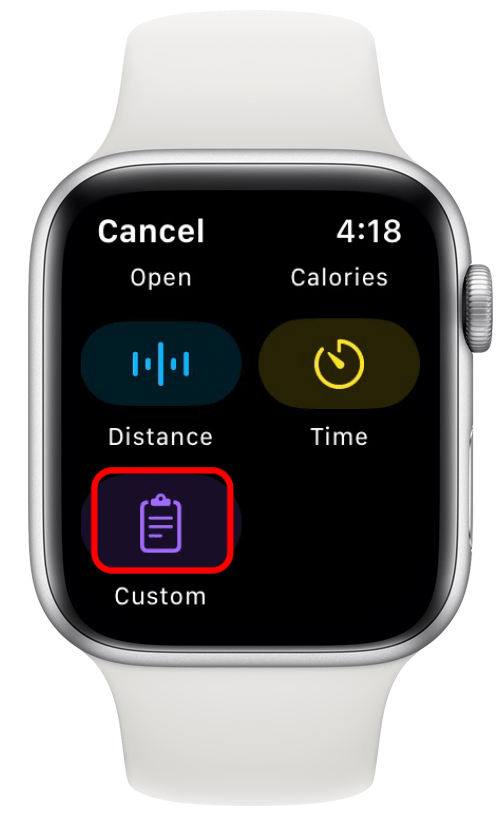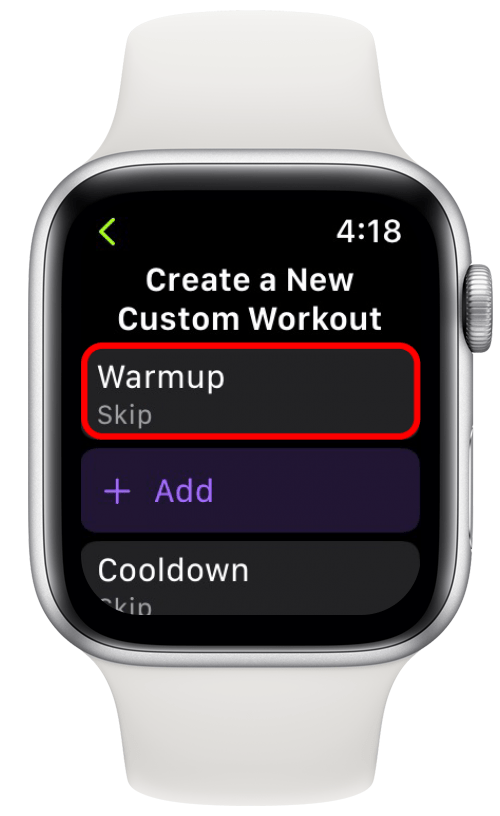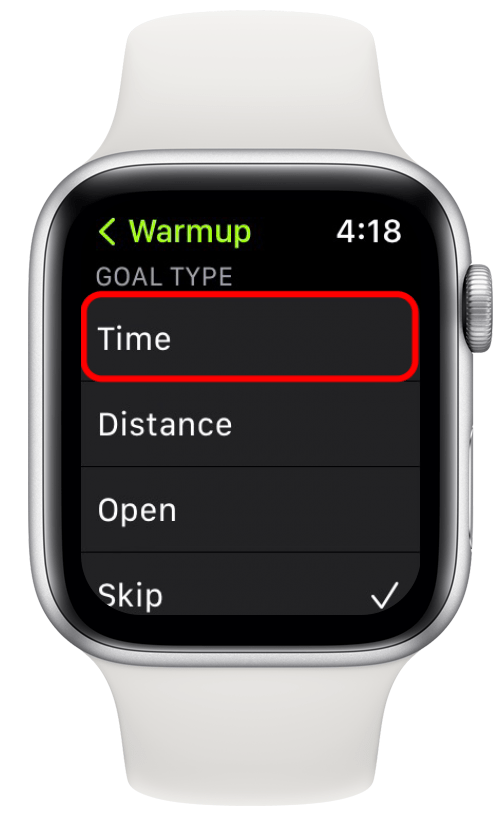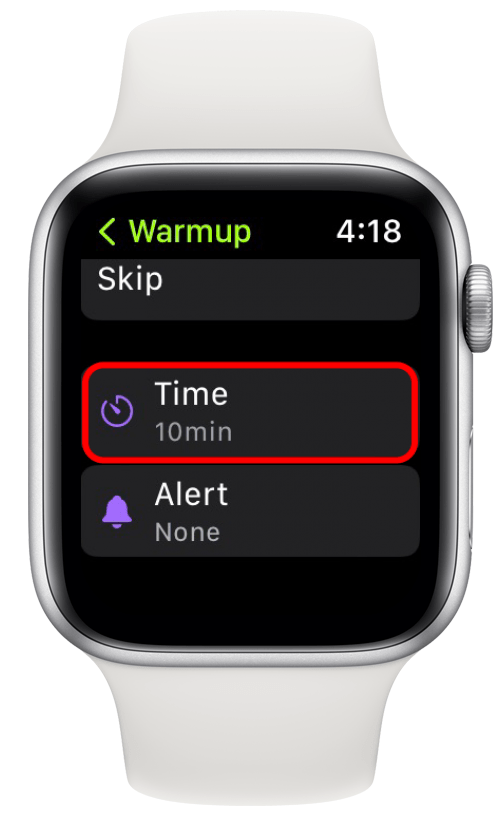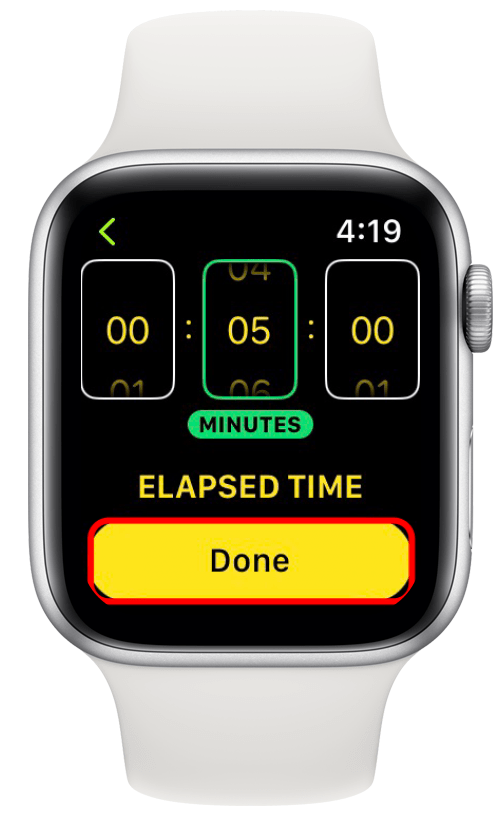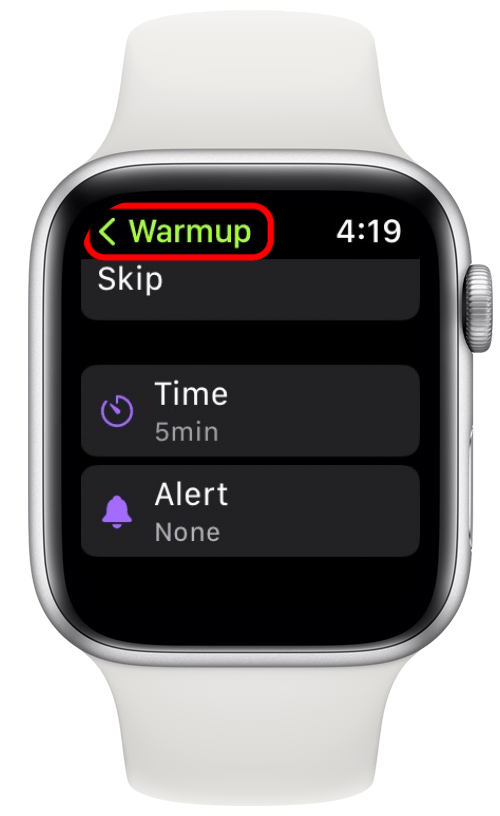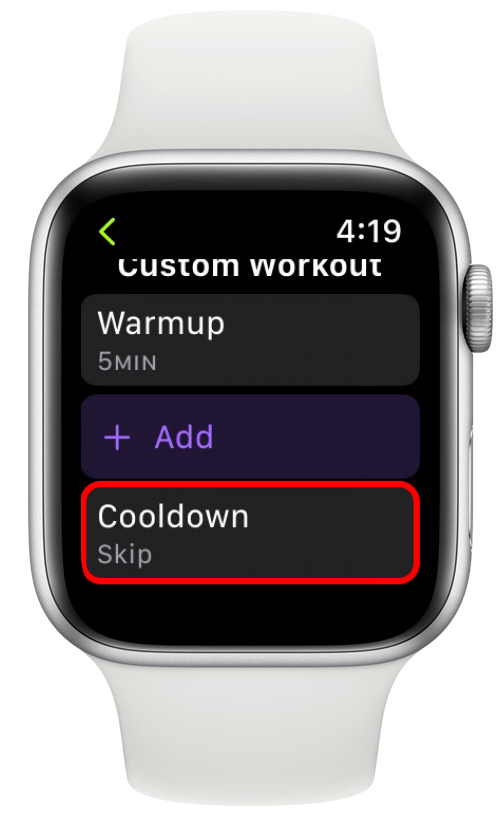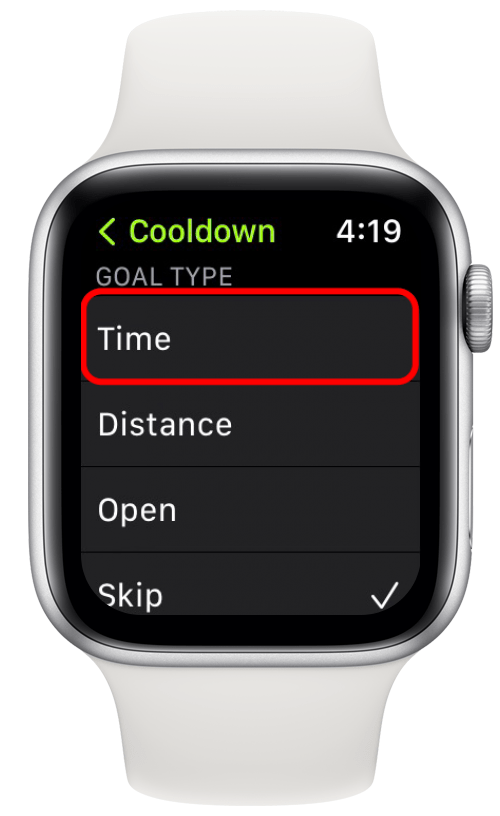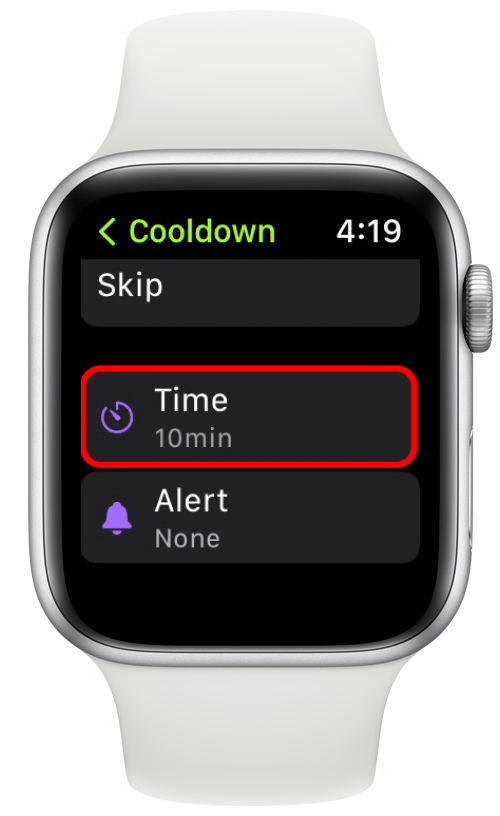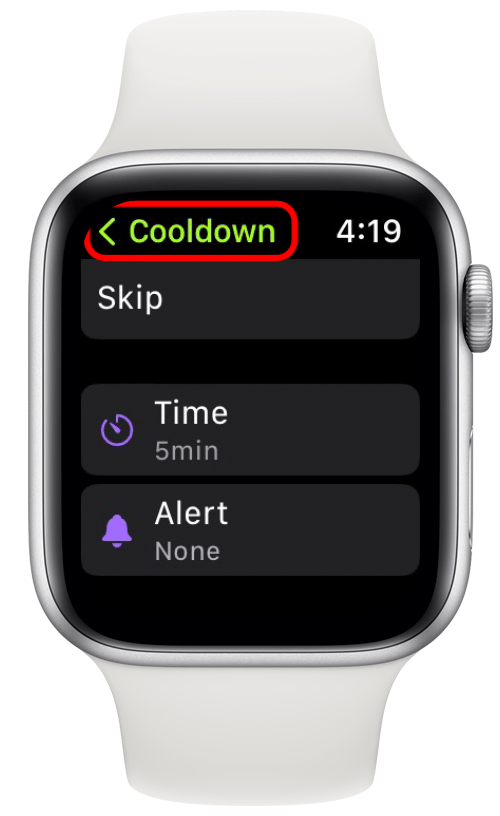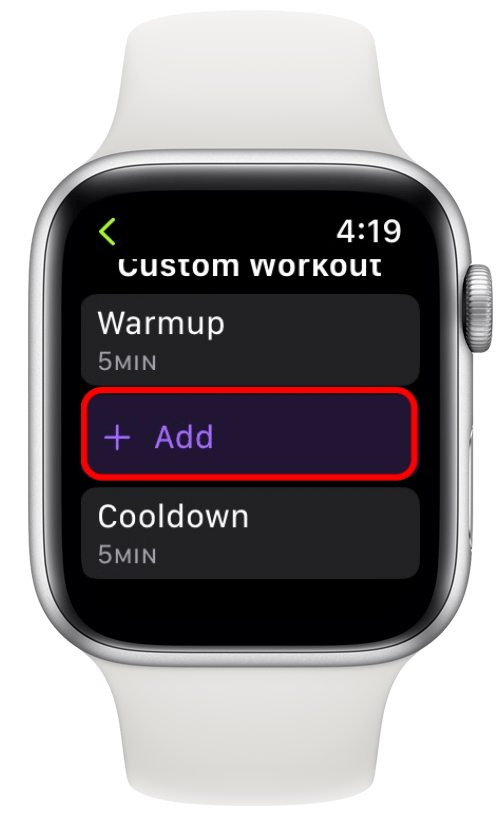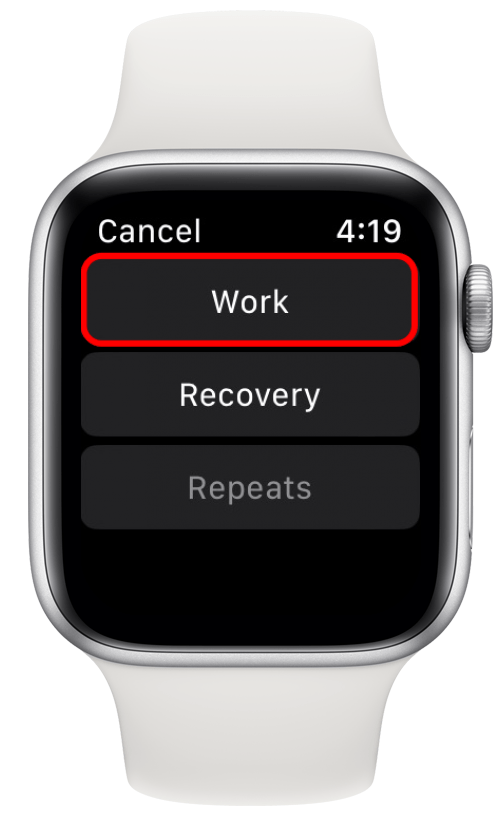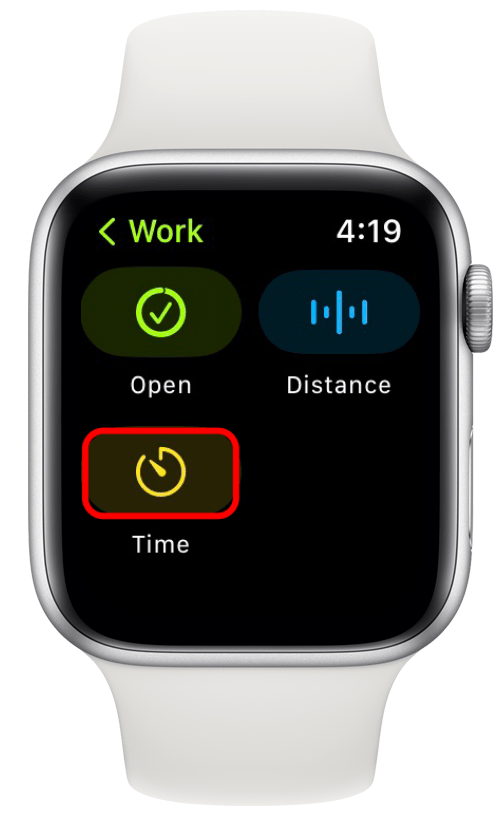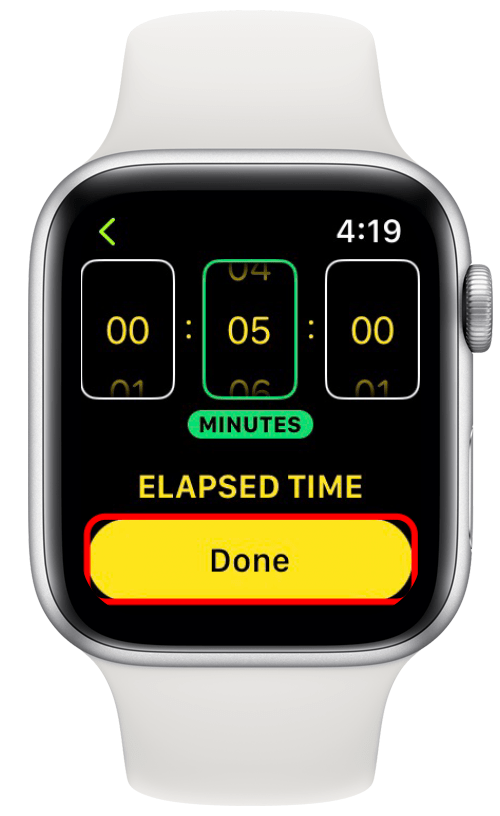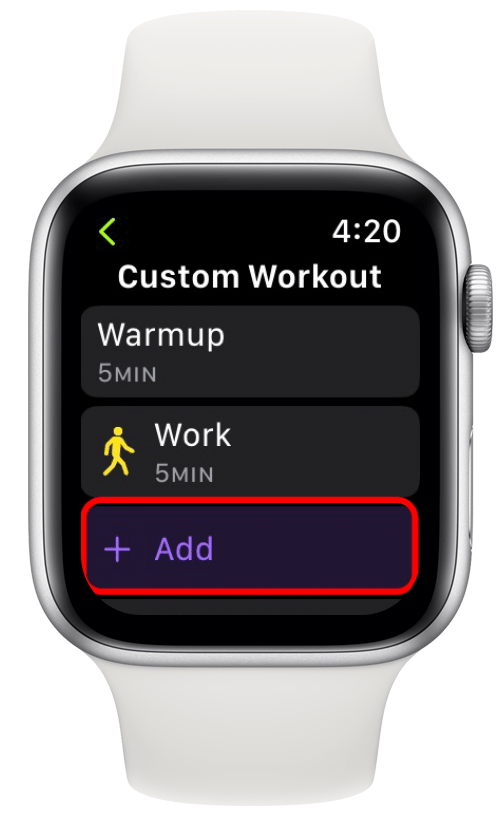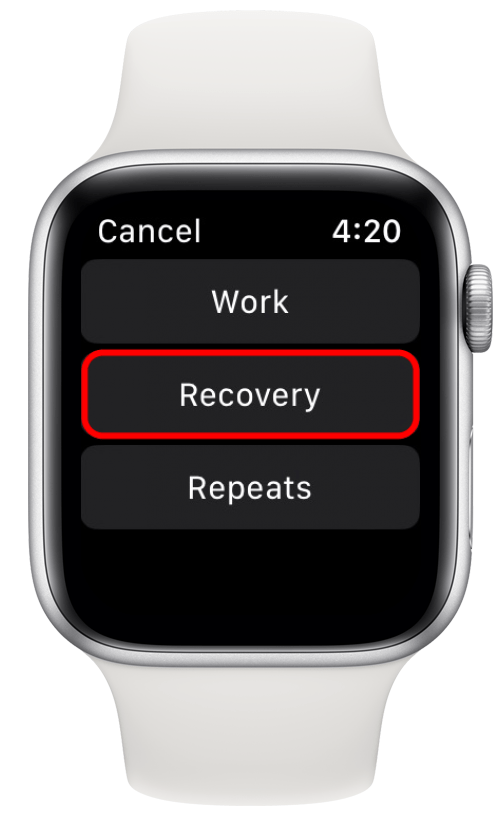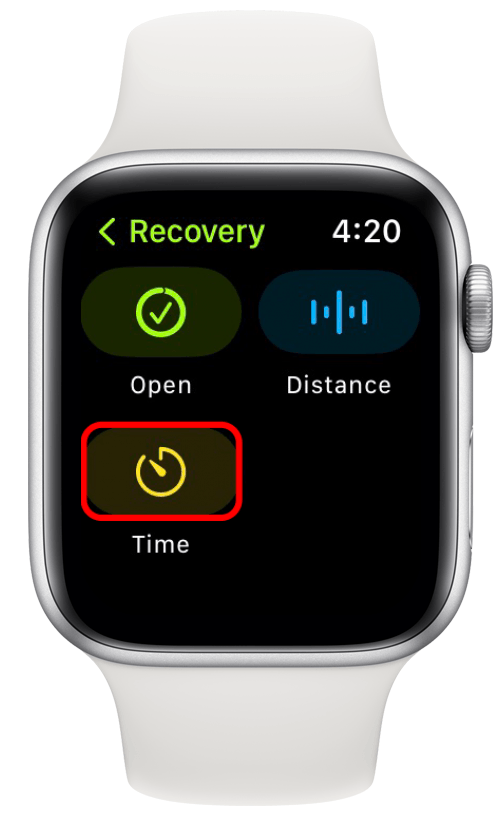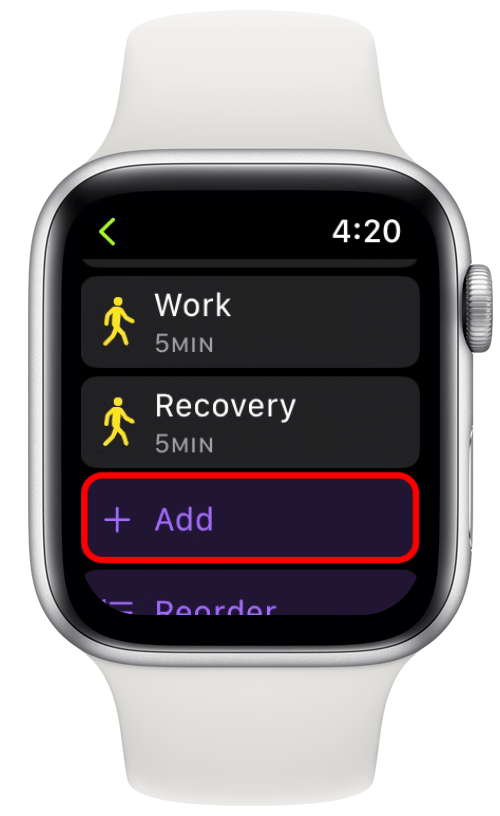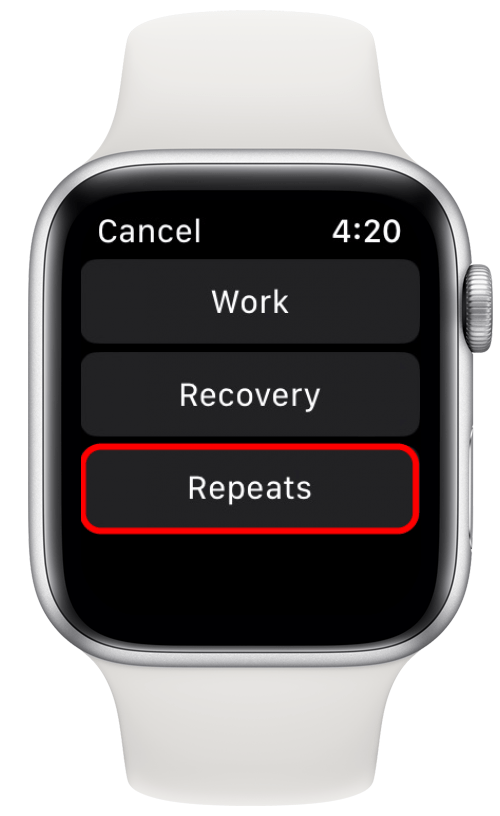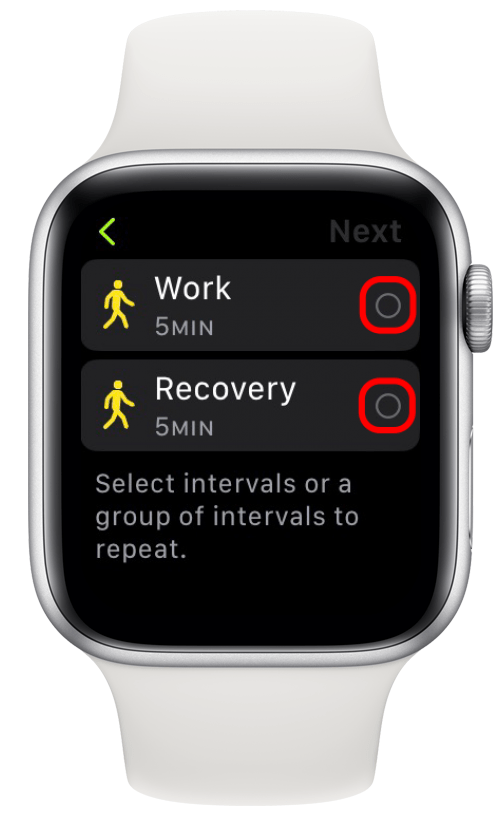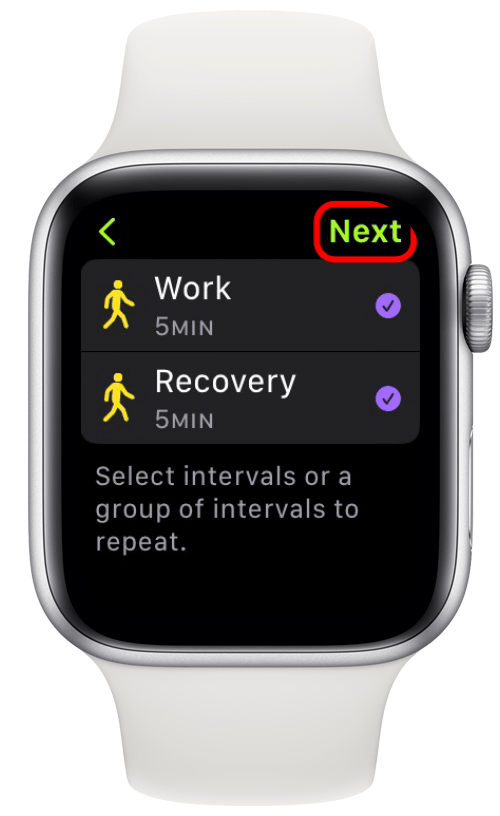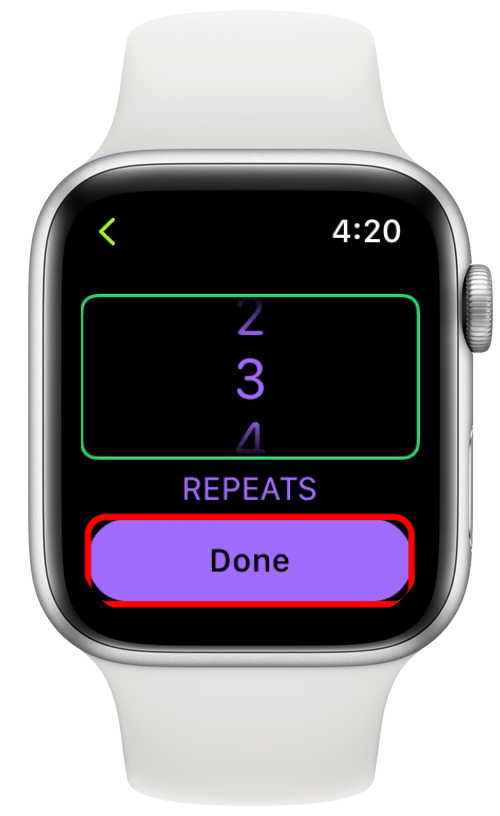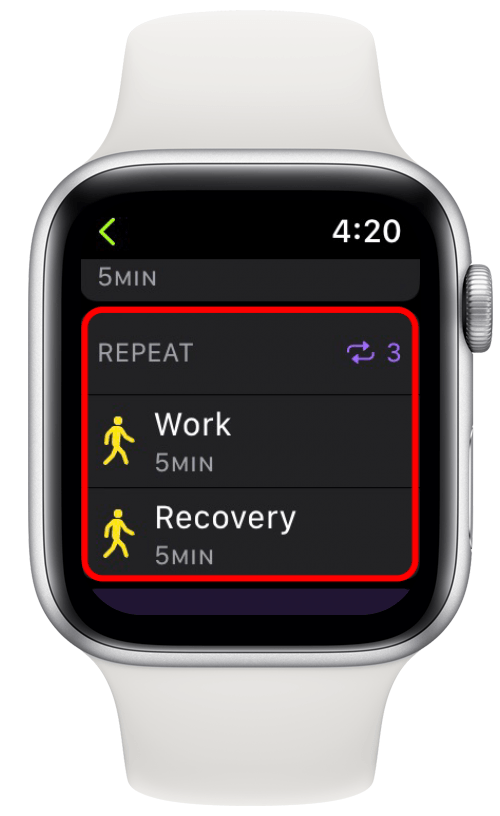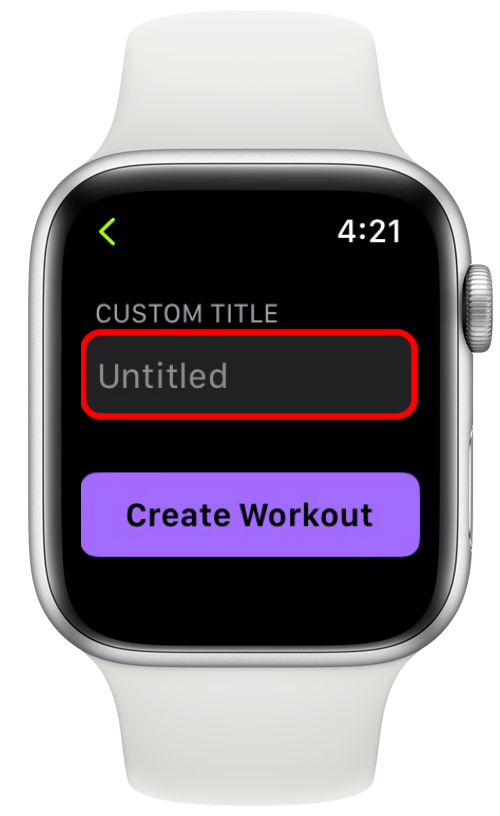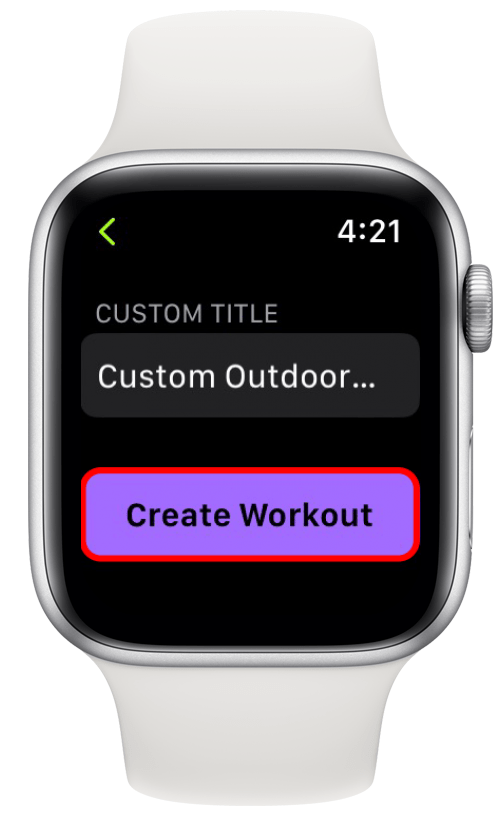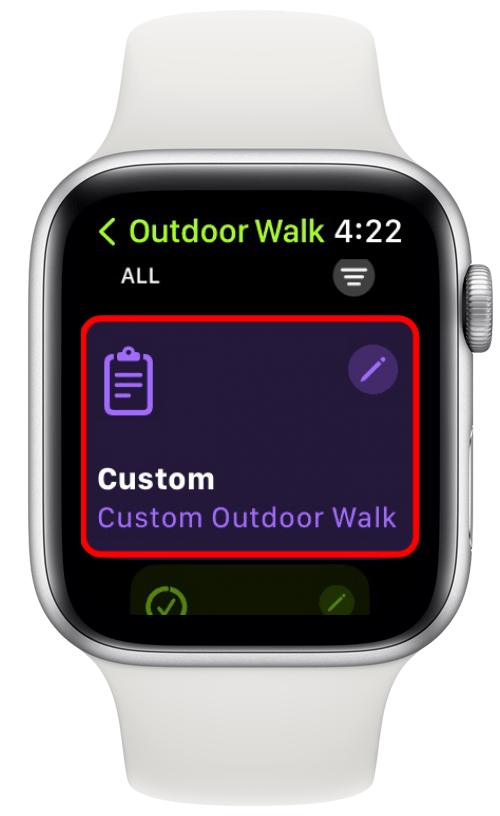Apple Watch on arvokas työkalu monille kunto-ystäville, jotka tarjoavat runsaasti hyödyllisiä harjoittelu- ja terveysseurantaominaisuuksia. Uusin ohjelmisto, WatchOS 9, sisältää vaihtoehtoja Apple Watch -sovelluksen harjoittelujen ja koulutusväleiden mukauttamiseen, mukaan lukien lämmittelyt ja jäähdytykset. Jos et tunne intervalliharjoittelua, tämä on eräänlainen harjoitus, jossa vuorottelet intensiivisen toiminnan ajanjaksoiden välillä lyhyillä lepo- tai alhaisemman intensiteetin toiminnalla. Seuraavaksi käsittelemme, kuinka luoda mukautettu harjoitus, lisätä lämmittely- ja jäähdytysjakso ja luoda tarvittavat välit kuntotavoitteesi parhaiten!
Kuinka luoda mukautettuja harjoituksia Apple Watch -laitteeseesi
Lisätietoja Apple Watch -ominaisuuksistasi, kirjaudu ilmaiseksi päivän huipputasossa uutiskirje. Mukautettujen harjoitusten lisääminen intervalliajastimilla Apple Watch -sovellukseen on helppoa ja alkaa harjoitussovelluksesta. Aloitamme kävelemällä sinulle kuinka luoda räätälöity harjoitus Apple Watch -laitteeseesi.
- Paina Apple Watch -sivustollasi avataksesi aloitusnäytön ja napauta harjoitussovellusta .

- Etsi harjoitus, jonka haluat mukauttaa tai vierittää alaosaan, ja napauta Lisää harjoittelu nähdäksesi luettelon muista käytettävissä olevista vaihtoehdoista.

- Napauta kolme pistettä räätälöimän harjoituksen vieressä.

- Napauta kolmen rivin kuvake ehdotettujen vieressä.

- Napauta mukautettu .

- Napauta Luo harjoitus .

- Vieritä alas ja napauta mukautettu .

Kuinka lisätä lämmittelyjä ja jäähdytyksiä räätälöityyn harjoitukseen
Nyt kun olet luonut mukautetun harjoituksen, aloitetaan lisäämällä lämmittely- ja jäähdytysjakson.
- Heti mukautetun harjoituksen luomisen jälkeen sinut viedään tähän näytölle. Sinulla on muutamia erilaisia vaihtoehtoja harjoituksen mukauttamiseen. Napauta lämmittely lisätäksesi lämmittelyn.

- Voit valita Time , etäisyys tai valita avoin Jos et halua asettaa tiettyä aikaa tai etäisyyttä.

- Jos valitset ajan tai etäisyyden, voit vierittää alas ja napauttaa aikaa tai etäisyyttä mukauttaaksesi lämmittelyn kestoa.

- Napauta Valmis Kun olet asettanut haluamasi ajan tai etäisyyden.

- Napauta takaosaa vasemmassa yläkulmassa palataksesi takaisin, kun olet vahvistanut valintasi.

- Seuraavaksi voit napauttaa cooldown lisätäksesi jäähdytysjakson.

- Kuten lämmittely, sinulla on aika, etäisyys ja avoimet vaihtoehdot jäähdytyksellesi. Tätä esimerkkiä käytän aikaa.

- Jos valitset ajan tai etäisyyden, voit vierittää alas ja napauttaa aikaa tai etäisyyttä mukauttaaksesi jäähdytysten kestoa.

- Napauta Valmis Kun olet asettanut haluamasi ajan tai etäisyyden.

- Napauta takaosaa vasemmassa yläkulmassa palataksesi takaisin, kun olet vahvistanut valintasi.

Lämmittely ja jäähdytys ovat välttämättömiä kaikenlaiselle liikunnalle! Kun nämä asetukset ovat paikoillaan, voit nyt luoda väliajoja ajastimilla Apple Watchille.
Kuinka luoda välejä mukautetussa harjoituksessa Apple Watchissa
Näin voit lisätä koulutusvälit Apple Watch -harjoitteluun:
- Napauta Lisää Aloita väliajojen asettaminen räätälöityyn Apple Watch -harjoitteluun.

- Napauta työ osoittaaksesi, että haluat aloittaa treenaamisen lämmittelyn jälkeen.

- Valitse, jätetäänkö tavoite avoimelle, etäisyyspohjaiselle tai aikapohjaiselle. Tätä esimerkkiä käytän aikaa.

- Jos valitset ajan tai etäisyyden, tee mukautukset ja napauta tehty .

- Napauta Lisää uudelleen.

- Nyt napauta palautus lisätäksesi palautusjakson.

- Valitse, jätetäänkö tavoite palautukselle avoimelle, etäisyyspohjaiselle tai aikapohjaiselle.

- Jos valitset ajan tai etäisyyden, tee mukautukset ja napauta tehty .

- Napauta Lisää .

- Napauta toistaa Jos haluat toistuvasti vuorotellen väliajojen ryhmän välillä.

- Jos napsautat yllä olevaa toistovaihtoehtoa, valitse haluamasi välit napauttamalla pienet ympyrät kunkin vaihtoehdon oikealla puolella.

- Napauta Seuraava .

- Valitse kuinka monta kertaa haluat toistaa, napauta tehty .

- Harjoituksen mukauttamisnäytössä huomaat, että kaksi edellistä työ- ja palautusvalintasi on sulautettu yhteen toistuvan vaihtoehdon avulla, mikä tekee harjoituksesta intervalliharjoitteluun.

- Jos haluat luoda nimen harjoituksellesi, vieritä alas ja kirjoita otsikko uudelle mukautetulle harjoituksellesi.

- Napauta Luo harjoitus .

- Napauta nyt vain mukautettua harjoitusta aloittaaksesi!

Hyvä uutinen on, että sinun ei tarvitse luoda räätälöityjä harjoituksia jokaiselle harjoittelujaksolle – kun luot mukautetun harjoituksen ja tallenna sen, voit käyttää sitä milloin tahansa. Toivottavasti tunnet nyt olevan valtuudet saavuttaa kuntotavoitteesi! Jos käytät usein Apple Watchiasi päivittäisen toiminnan seuraamiseen, saatat myös olla kiinnostunut oppimaan Katso vaiheet Apple Watch -sivustollasi .